InstagramにYouTubeビデオを投稿する方法
公開: 2022-02-13InstagramにYouTubeビデオを投稿する方法を知りたいですか? これがクイックガイドです。
ビデオは最も人気のあるコンテンツ形式になりました。 ビデオの消費に関しては、YouTubeは決して無視されることはなく、同じ会社が所有するGoogleに次ぐ2番目に大きな検索エンジンとしての地位を確立しました。 YouTubeだけでも、1日に10億時間以上の動画コンテンツが消費されています。 要するに、それは多種多様なすぐに利用できるビデオコンテンツのための場所です。
画像共有プラットフォームのInstagramは、人々が組み込みのフィルターを使用してビデオコンテンツを生成できるリールとIGTVを導入することで、すでにテーブルを変えました。 Instagramを所有するFacebookは、YouTubeコンテンツをInstagramに共有するオプションを制限しており、私たちはあなたに同じことを案内するためにここにいます。
目次
YouTubeからInstagramに動画を共有する理由
コンテンツを再利用してください! 転用する理由はいくつかありますが、ここでの私の見解です。 もっと詳しく説明させてください。
ここに注意すべきいくつかのポイントがあります。
コンテンツを共有するだけ:私たちは通常、ソーシャルメディアプロファイルでコンテンツを共有している人々を目にします。 したがって、オーディエンスの一部のセクションは、IGアカウントにもビデオバイトを共有することをいとわないかもしれません。
長いYouTube動画のティーザー:すべての動画が短いわけではありません。 何時間も見ていると主張する人もいますが、何も問題はありません。 フォロワーを動画の視聴に駆り立てる長い動画のティーザーや興味深いカットを単純に共有できないのはなぜですか?
コンテンツを再利用する:これが最も単純な理由ですが、十分に強力です。 あなたはビデオクリエーターですか? はいの場合、クリエイターは通常、最大の視聴者にリーチするために作品を共有します。 したがって、独自のコンテンツの転用はうまく機能します。 次の方法を使用して、Instagramで自分のビデオを共有してみてください。 ブランディングにも該当します。 今のところ、Instagramにリーチすることは本当に驚異的であり、それを最大限に活用します。
エンゲージメント: Instagramは、ユーザーが独自のビデオコンテンツを作成できる急成長中のソーシャルメディアプラットフォームです。 IGのビデオコンテンツに対するコメントの数は、すべてのプラットフォームよりもはるかに優れています。 短い長さ、フィルター、内蔵ツールなどがいくつかの主な理由です。 それで、あなたは聴衆との素晴らしいコミュニケーションを設定するプラットフォームを残しますか? 絶対にありません。
既存の動画のマッシュアップを作成する:Instagramツールは、以前の動画をマッシュアップするのに大いに役立ちます。 内蔵ツールを使用して共有してみませんか? 理にかなっています。
予算:マーケティングとブランディングに関しては、コンテンツをすべてのソーシャルチャネルで共有する必要があります。 Instagramで面白い編集を簡単に行えるのに、なぜ編集と再作成にもっと投資するのでしょうか。
上記のように、InstagramでYouTube動画を直接共有することはできません。 実際、Instagramはユーザーにとってより困難なものになりました。 ただし、数回ジャンプする準備ができている場合は、これを行うことができます。
また読む:
- YouTubeビデオをダウンロードして電話ギャラリーに保存する方法
- YouTubeに音楽をアップロードする方法
Instagramのビデオアップロード要件は何ですか?
Instagramには、インフィード、ストーリー、IGTVの3つの方法でYouTube動画をアップロードできます。 いずれの場合も、動画のアップロード仕様は異なります。 したがって、これらの要件を満たすためにYouTubeビデオを編集する必要があります。 それでは、Instagramでの動画のアップロード要件を見てみましょう。
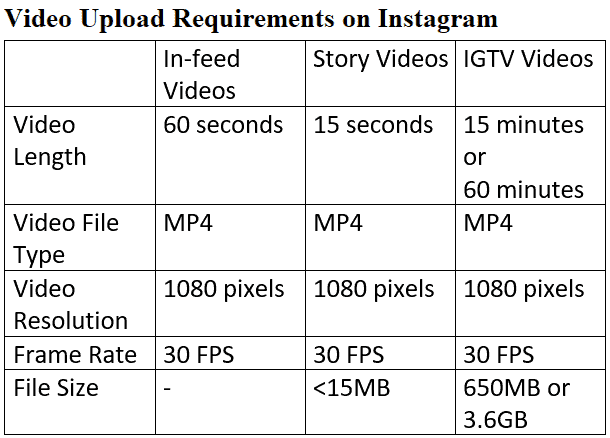
Instagramでのインフィードの動画アップロード要件:
YouTubeビデオをインフィードとして直接投稿したい場合。 次に、Instagramのインフィード動画の標準的なフォーマット要件を示します。
1.ビデオの長さ:最大60秒。
2.ビデオファイルタイプ:MP4。
3.ビデオ解像度:最大1080ピクセル。
4.最小フレームレート:30 FPS(フレーム/秒)。
Instagramのストーリーのビデオアップロード要件:
YouTubeビデオをInstagramストーリーとして共有したい場合。 次に、Instagramストーリービデオの標準フォーマット要件は次のとおりです。
1.ビデオの長さ:最大15秒。
2.ビデオファイルタイプ:MP4。
3.ビデオ解像度:1080 x 1920ピクセル(または9:16のアスペクト比)。
4.最小フレームレート:30 FPS(フレーム/秒)。
5.ファイルサイズ:<15MB。
InstagramでのIGTVのビデオアップロード要件:
YouTubeビデオをInstagramIGTVで共有したい場合。 次に、InstagramIGTVビデオの標準フォーマット要件は次のとおりです。
1.ビデオの長さ:
モバイルデバイスからアップロードする場合は15分。
ウェブからアップロードする場合は60分。
2.ビデオファイルタイプ:MP4。
3.ビデオ解像度:
アスペクト比が9:16の垂直ビデオ、またはアスペクト比が16:9で最小解像度が720ピクセルの水平ビデオをアップロードします。
4.最小フレームレート:30 FPS(フレーム/秒)。
5.ファイルサイズ:10分以下のビデオの場合は650MB。 また、最大60分のビデオの場合は3.6GB。
InstagramにYouTubeビデオを投稿する方法
ビデオチュートリアル
読者の便宜のために、この記事をビデオチュートリアルの形で提供しました。 読書に興味がある場合は、ビデオをスキップして読み始めることができます。
プロセスは非常に単純で、サードパーティのWebサイトまたはアプリケーションを使用します。 デバイスで「YouTubeビデオのダウンロード」検索用語を使用すると、ほとんどのアプリケーションが表示されて作業を実行できます。 ここではそれらのいずれかを使用しますが、同じものを使用する必要はありません。 お使いのデバイスごとに使用すると、動作するはずです。 あなたがしなければならないのはあなたがそれをInstagramに共有したい希望のYouTubeビデオをダウンロードすることです。
アプリケーションは変化し続けるため、ここでは言及しません。 ただし、APKファイルのインストールに関する知識がある場合は、XDAの人気のあるアプリを使用することをお勧めします。
ビデオを共有するには、
1)目的のYouTubeビデオをダウンロードします。
2)Instagramに共有します(必要に応じて編集を追加します)。

合計時間: 5分
ステップ1:YouTubeビデオのURLをコピーする
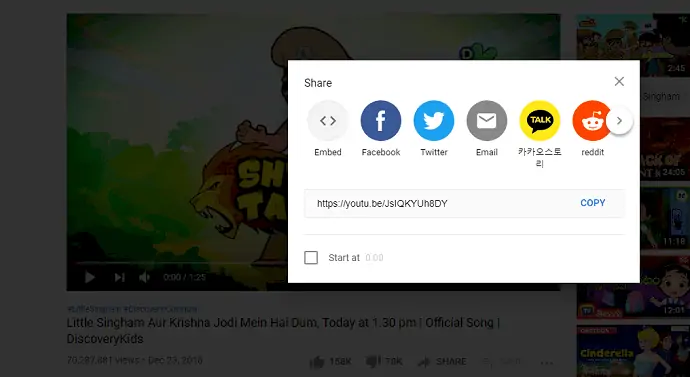
1.デバイスでYouTubeを開きます。
2.共有するビデオを開きます。
3.ビデオのURLをコピーします
ステップ2:YouTubeビデオをダウンロードする
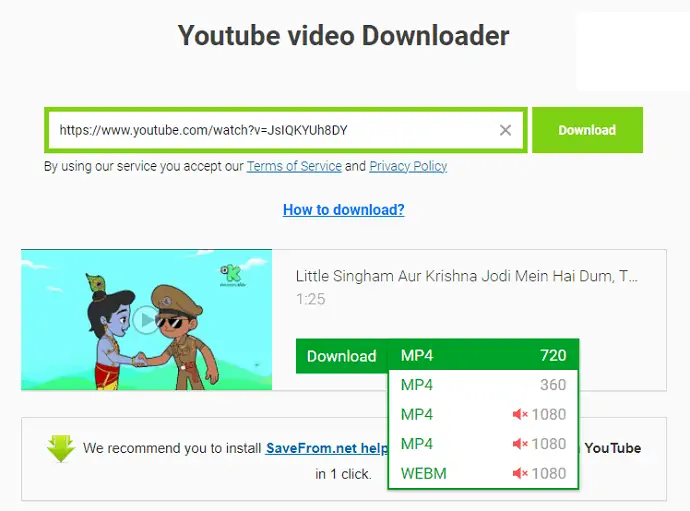
現在、YouTube動画をダウンロードするためのアプリがたくさんあります。
これらのアプリは誰でも使用できます。 または、savefrom.netなどのオンラインWebサイトを使用して、目的のYouTubeビデオをダウンロードすることもできます。
ここで、オンラインWebサイトを選択します。 別のアプリをインストールする必要がないためです。
次に、YouTubeビデオのURLを貼り付けて、720や1080などの希望の解像度のMP4形式を選択します。次に、YouTubeビデオがダウンロードされます。
ステップ3:Instagramのビデオアップロード要件を満たすようにビデオを編集します
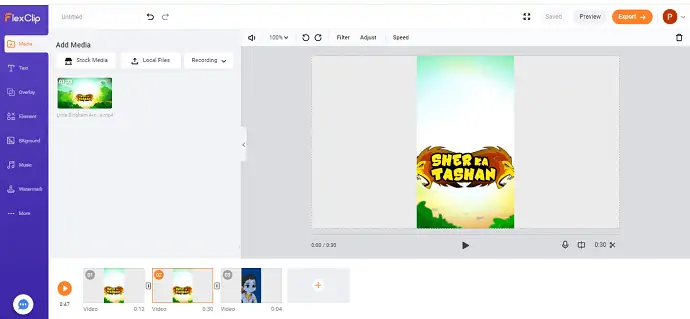
次に、Instagramでの動画のアップロード要件を満たすために、YouTubeを編集するのに最適なソフトウェアを選択する必要があります。
FlexClipやオフラインアプリなどのオンラインツールを選択して、ビデオを簡単に編集、分割、カスタマイズできます。
編集が終了したら、YouTubeビデオをInstagramにアップロードできます。
ステップ4:InstagramにYouTubeビデオをアップロードする
次に、YouTubeビデオをInstagramにアップロードします。
供給:
- インスタグラム
- YouTube
ツール:
- Tube2Gram
- ytmp3.com(オンラインツール)
- Folx
- Elmediaプレーヤー(Macアプリ)
希望の名前でビデオを保存し、必要に応じて必要な編集を行います。 実際のトリッキーな部分を明らかにしましょう。
すべての動画がフィードに適合するわけではありません。 ツールで編集する必要があります。 ただし、多くのツールは、初心者には十分な基本レベルの編集機能を提供します。 編集した動画にロゴが透かしを入れていないことを確認してください。
推奨品質は、
- Instagramストーリーのアスペクト比4:5の1080×1350ピクセル
- フィードとIGTVのアスペクト比が9:16の1080×1920ピクセル。
編集後、
- Instagramを開きます。
- 興味に応じて、編集したビデオをストーリー、フィード、またはIGTVにアップロードします。
- より多くのオーディエンスにリーチするのに役立つハッシュタグを使用することを忘れないでください。
チューブ2グラムを使用して
手順は上記と同じですが、別のオンラインツールで試してみてください。 率直に言って、それは他のどのツールよりもうまく機能します。
クリックするだけでビデオをトリミングするのに役立つ「YouTubeをInstagramに投稿する」オプションを直接提供します。 したがって、完全なビデオをダウンロードする必要はありません。 これがその方法です。
- Tube2Gramを任意のブラウザ(任意のデバイス)で開きます。
- 提供されたボックスにYouTubeビデオの目的のリンクを貼り付けます。
- 上記のメニューから「YouTubeからInstagramへ」オプションを選択します。

- 選択したビデオは最初の1分に自動的にトリミングされますが、そこにあるスライダーを使用してビデオの一部を調整できます。 だからあなたの望み通りにビデオをトリミングします。
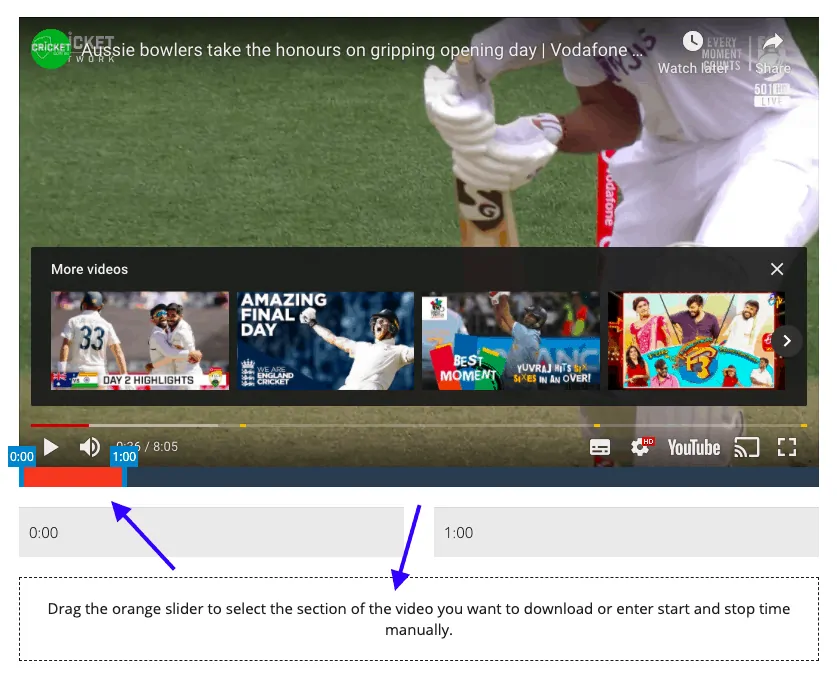
- 後で、以下のオプションを使用してビデオをデバイスにダウンロードします。
- 次に、必要に応じてマッシュアップまたは編集を行い、Instagramにアップロードします。
モバイルブラウザからInstagramにYouTubeビデオを投稿するにはどうすればよいですか?
私たちのほとんどは、ソーシャルメディアを使用するためにデスクトップまたはモバイルアプリケーションを使用しています。 ソーシャルにモバイルブラウザを使用するのは昔ながらの方法ですが、ユーザーの都合に合わせて使用できます。 方法は次のとおりです。
注:インストール済みのアプリケーションを使用するか、オンラインの無料ツールを使用してYouTube動画を携帯電話にダウンロードできます。 ここでは、上記と同じオンラインツールを使用します。
- YouTubeビデオを選択し、リンクをコピーします。
- ytmp3.comにアクセスして、ビデオリンクを貼り付けます。
- ビデオ形式で必要なので、以下のセクションからmp4を選択してください。
- ファイルの場所を選択し、必要に応じて名前を変更します。
次に、必要な編集を行い、その前に常にInstagramのビデオ要件を維持します。
Instagramを起動し、ストーリー、フィード、またはIGTVに投稿します。
結論
Instagramが将来共有の問題を解決するかどうかの更新はありません。 ただし、共有はすべてのメディアでのクリックプロセスであるため、プロセスは少し変わります。 いずれにせよ、より良いリーチのために座って回避することは完全に価値があります。 2分間の処理のために放置しないことをお勧めします。 これが近い将来修正されることを願っています。
このチュートリアル「InstagramにYouTubeビデオを投稿する方法」が、ビデオバイトをIGアカウントと共有するのに役立つことを願っています。 この記事が気に入ったら、共有して、Facebook、Twitter、YouTubeでWhatVwantをフォローして、技術的なヒントを入手してください。
InstagramにYouTubeビデオを投稿する– FAQ
収益化のためにYouTubeにInstagramビデオをアップロードできますか?
はい。ただし、著作権の問題をスキップするには、常に自分の動画を使用してください。 さらに、1分以上のビデオがある場合は、それらをマージして、より意味のあるビデオにします。
YouTubeビデオをInstagramに直接共有できますか?
現在のところ、直接行うことはできません。 しかし、それは単純なプロセスです。 必要なビデオをダウンロードし、編集して、IGビデオの要件を満たしている場合はアップロードするだけです。
InstagramからYouTube動画へのトラフィックを増やすことはできますか?
絶対にそうです。動画が長い場合は、フォロワーを興味深い一瞥でからかうと、トラフィックが続きます。 ハッシュタグの力を使う。
Instagramストーリーに複数の動画をアップロードするにはどうすればよいですか?
それは何も違いはありません。 プロファイルに移動し、「+」アイコンをクリックしてストーリーを選択し、ビデオバイトをアップロードします。 このプロセスを繰り返して、複数のビデオバイトをストーリーにアップロードできます。
